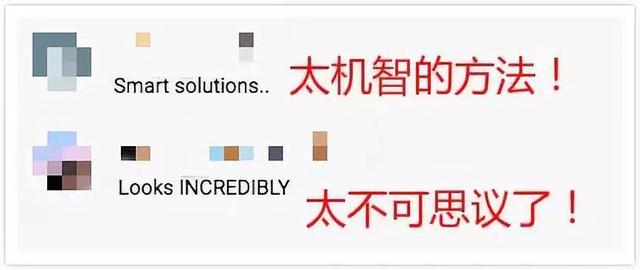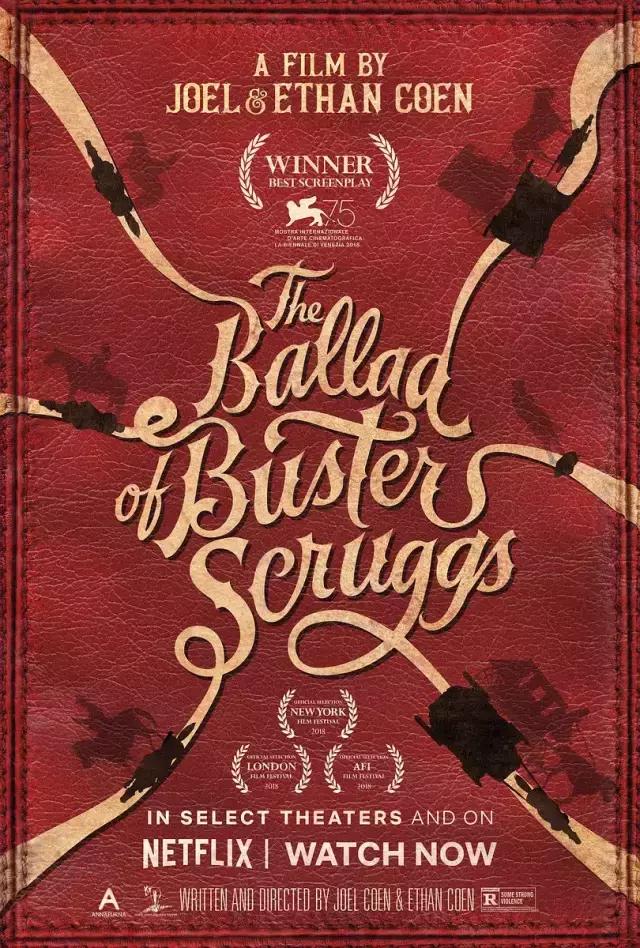大家晚上好~我是你們的海寶老師!
Word在排版時,經常會分欄設置,然後每欄下面都要求設置連續的不同頁碼
那麼,下面這種效果是如何實現的呢?


這種頁碼在Word默認的頁碼樣式裡是沒有的,需要我們手動插入域來實現。
第一步:頁面分欄首先,我們要給文章設置分欄,這個很簡單的
選中要分欄的内容,依次單擊【布局】→【頁面設置】→【欄】→【兩欄】

然後我們需要插入頁腳
Step1:光标雙擊頁碼位置,進入頁眉頁腳編輯狀态。
Step2:依次單擊【頁眉和頁腳】→【頁腳】→【空白(三欄)】。

重點來了!頁碼設置是需要用域的
Step1:删除第一欄的頁碼,然後按<Ctrl F9>組合鍵,插入一個域括号。
域括号裡輸入域代碼“=2*{page}-1”;
也就是“{=2*{page}-1}”。

Tips:(1)<Ctrl F9>組合鍵是插入域的作用。(2)這裡的所有“{}”都必須是所得。
Step2:删除第二欄頁碼,然後在第三欄的頁碼中輸入域代碼“{=2*{page}}”。

Step3:最後按<Alt F9>組合鍵,切換域代碼即可。

還是不懂的夥伴們可以看操作動圖



其實這種Word小技巧很多人學到時用不上,想要用時卻又忘記了。
這都是因為學小技巧都是零散的學習,沒有系統的過一遍導緻知識點淩亂。
隻有系統的學習才能把知識點記到腦海裡!
學習完整系統課,點擊我的專欄哦~
,更多精彩资讯请关注tft每日頭條,我们将持续为您更新最新资讯!